Von den vielen Cloud-Speicherdiensten, die wir heute nutzen können, ist einer der häufigsten in Windows is Microsoft Onedrive . Der Hauptgrund dafür ist, dass es so ist Microsoft's eigene Plattform, die sich nahtlos in das Betriebssystem integriert.
Der Softwareriese ist sich der Bedeutung dieses in seine Software eingebetteten Tools voll bewusst. Und es gibt viele Benutzer des Betriebssystems, die diese Remote-Speicherplattform für alle Arten von Anwendungen verwenden. Als klares Beispiel für all dies können wir automatisieren und Sicherungskopien konfigurieren unserer Geräte direkt in OneDrive.

Aber nicht nur das, wir werden auch die Möglichkeit haben, alle Arten von Dateien und Ordnern auf den Remote-Servern der Firma zu speichern. Wie bei dieser Art von Diensten üblich, bietet uns das verantwortliche Unternehmen standardmäßig kostenlosen Speicherplatz an. Wenn wir es später erhöhen möchten, müssen wir in der Regel ein Abonnement bezahlen und haben somit einen größeren Remote-Speicherplatz. Denken Sie daran, dass die meisten Benutzer genug mit dem kostenlosen haben.
Bei allem und damit finden wir manchmal einige Probleme im Zusammenhang mit dem Blockierung in Windows der Dateien mit denen wir in OneDrive arbeiten. Dies kann zu ernsthaften Kopfschmerzen führen, wenn wir nicht wissen, wie wir es lösen sollen, und wir die Speicherplattform verwenden müssen. Erwähnenswert ist, dass diese Sperrung in der Regel von der vorgenommen wird Windows Defender Antivirus oder andere, die wir auf dem Computer installiert haben. Dies geschieht aus Sicherheitsgründen, aber wir können es bei Bedarf jederzeit vermeiden.
Deaktivieren Sie die Antivirus-Dateiblockierung für OneDrive
In diesen Zeilen konzentrieren wir uns auf die Deaktivierung der OneDrive-Dateiblockierung mit dem mitgelieferten Antivirenprogramm Windows Defender. Aber falls wir einen anderen verwenden, hat dieser in der Regel eine ähnliche Funktion, die wir deaktivieren können. Im vorliegenden Fall können wir über die Konfigurationsanwendung auf das oben genannte Windows-Antivirenprogramm zugreifen Win + I Tastenkombination .
Als nächstes gehen wir zum Update und Sicherheit Option zum Öffnen von Windows Sicherheit Sektion. Dadurch erhalten wir direkten Zugriff auf das zuvor erwähnte Antivirenprogramm, das in diesem Fall unsere OneDrive-Dateien blockiert. Um weiterhin problemlos mit dieser Anwendung und den entsprechenden Inhalten arbeiten zu können, gehen wir in Defender zum Link Kontrollierten Zugriff auf Ordner verwalten.
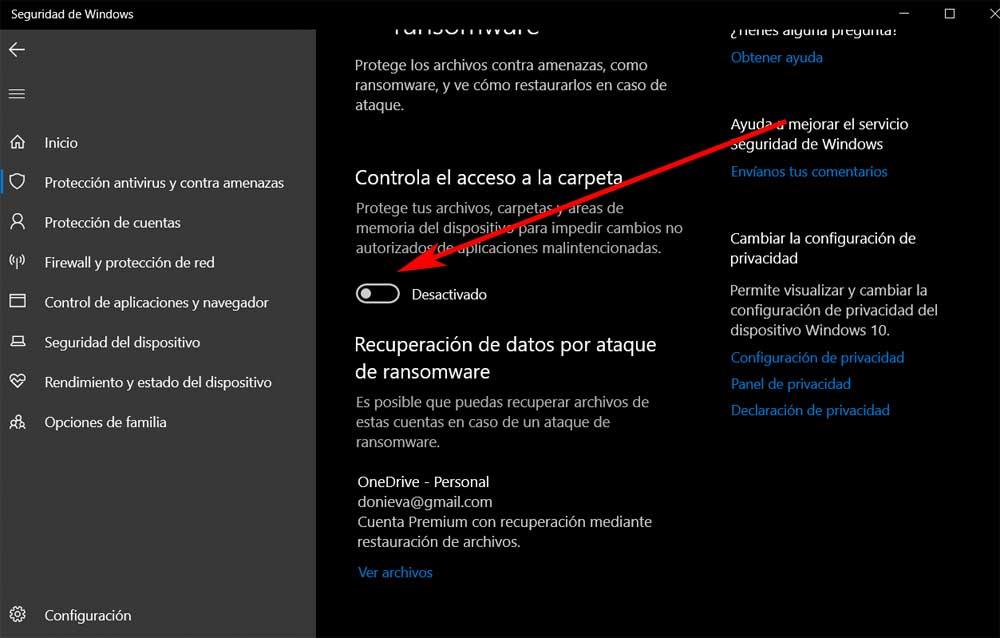
Hier finden wir einen standardmäßig aktivierten Selektor, der aus Sicherheitsgründen Änderungen in einigen blockiert Systemanwendungen . Aus Versehen hält Windows Defender selbst manchmal bestimmte völlig legitime Softwarelösungen für bösartig, wie es jetzt mit OneDrive passieren könnte. Um die Blockierung von auf dieser Plattform gespeicherten Dateien zu lösen, müssen wir daher die deaktivieren Steuern Sie den Zugriff auf den Ordner Wähler.
Auf diese Weise und mit diesem einfachen Trick können wir die Dateisperre aufheben, die das Antivirenprogramm auf der ausführt OneDrive-Client in Windows . Auf diese Weise können wir mit unseren hier abgelegten Inhalten ganz normal weiterarbeiten.